电脑如何查看连接的无线网络?无线网密码怎么找回?
- 电脑技巧
- 2025-04-14
- 7

在日常生活中,无论是工作还是娱乐,我们常常需要连接无线网络。可是,有时我们忘记了连接的WiFi密码,或者需要查看当前连接的无线网络信息却不知道从哪里开始。本文将详细介绍...
在日常生活中,无论是工作还是娱乐,我们常常需要连接无线网络。可是,有时我们忘记了连接的WiFi密码,或者需要查看当前连接的无线网络信息却不知道从哪里开始。本文将详细介绍如何查看连接的无线网络,以及在忘记无线网密码时如何找回或重置密码的多种方法,帮助你轻松管理和使用无线网络资源。
查看当前连接的无线网络
通常情况下,如果你正在使用Windows操作系统,可以通过以下几个步骤来查看你当前连接的无线网络信息:
1.点击“开始”菜单,在搜索框中输入“网络和共享中心”。
2.打开“网络和共享中心”后,点击左侧的“更改适配器设置”。
3.在弹出的窗口中,你会看到所有的网络连接,包括有线和无线网络。
4.找到你的无线网络连接,右键点击选择“状态”。
5.在无线网络状态窗口中,点击“详细信息”,这里会显示你当前连接的无线网络的所有信息,包括IP地址、默认网关、子网掩码、物理地址(即MAC地址)以及连接速度等。
如果你使用的是Mac电脑,步骤如下:
1.打开“系统偏好设置”。
2.点击“网络”。
3.在网络设置的侧边栏中,选择你正在使用的无线网络,点击“高级”。
4.在弹出的窗口中,切换到“TCP/IP”标签页,你可以看到你的IP地址等信息。

找回或重置无线网密码
当忘记无线网密码时,我们有以下几种方法来找回或重置密码:
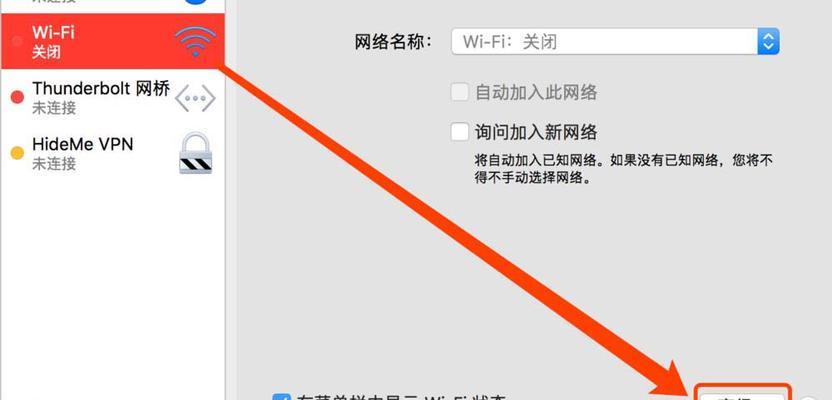
方法一:通过路由器管理界面
对于大多数路由器,你可以通过访问路由器的管理界面来重置无线网密码。
1.在浏览器中输入路由器的IP地址,默认通常是192.168.0.1或192.168.1.1。
2.输入路由器的管理员账号和密码登录(如果是首次设置,通常在路由器背后标签上有写明)。
3.找到无线设置或无线安全设置,这里可以查看或修改你的无线网络密码。
方法二:Windows系统查看
在某些情况下,如果之前曾经保存过密码,可以在Windows系统中查看:
1.打开“运行”对话框(快捷键Win+R),输入`cmd`打开命令提示符。
2.输入`netshwlanshowprofiles`命令,可以列出所有曾经连接过的无线网络。
3.然后使用`netshwlanshowprofilesname=你的网络名key=clear`命令查看特定无线网络的密码。
方法三:使用第三方密码查看器
市面上有各种第三方的密码查看器软件,如"WirelessKeyView"、"RouterPassView"等。这些工具可以在不进入路由器管理界面的情况下,直接从系统中读取已保存的无线网络密码。不过使用这类工具需要谨慎,确保来源的安全性和合法性,避免潜在的隐私安全风险。
方法四:重置路由器
如果你无法通过以上方法找回密码,最后的方法是将路由器恢复出厂设置,密码会重置为默认设置。这通常通过按住路由器后面的重置按钮实现,不过请注意,这会清除所有自定义的设置,包括你的无线网络名称和密码,因此在操作之前最好记录下路由器的相关信息。
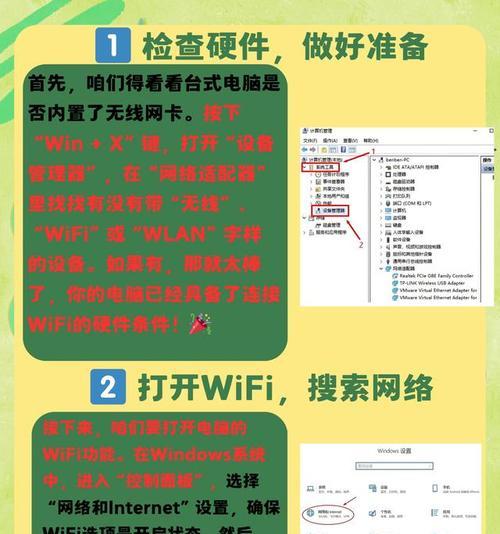
结语
通过本文的介绍,相信你已经掌握了如何查看连接的无线网络以及在忘记密码时的各种应对策略。无论是简单的查看当前网络状态,还是复杂的密码找回和重置问题,希望这些信息对你有所帮助。在实际操作时,请谨慎处理,以防不必要的网络问题或隐私泄露。
本文链接:https://www.zxshy.com/article-9409-1.html

